Przypadkowo zamknąłeś kartę lub przeglądarka się zawiesiła? Oto jak przywrócić karty i poprzednią sesję w przeglądarce Microsoft Edge.
Może nie zdarza się to często, ale jeśli używasz przeglądarki wystarczająco długo, staniesz przed koniecznością ponownego otwarcia lub przywrócenia ostatnia zamknięta karta lub cała poprzednia sesja z wieloma kartami. Na szczęście, podobnie jak w przypadku każdej innej przeglądarki internetowej, możesz to łatwo zrobić w przeglądarce Microsoft Edge.
Na przykład podczas badania osobistego projektu moja przeglądarka Edge uległa awarii z powodu źle działającej aplikacji internetowej. Na szczęście mogłem ponownie otworzyć poprzednią sesję i przywrócić wszystkie karty w przeglądarce Edge, aby rozpocząć tam, gdzie skończyłem.
W tym artykule pokażę, jak możesz użyć wbudowanych opcji, aby przywrócić karty w przeglądarce Edge, przywrócić lub ponownie otworzyć poprzednią sesję oraz jak skonfigurować przeglądarkę Edge, aby przywracała karty po ponownym uruchomieniu.
Spis treści:
Jak przywrócić karty w przeglądarce Edge Jak przywrócić poprzednią sesję w przeglądarce Edge Jak otworzyć karty z poprzedniej sesji po restarcie w EdgeWnioski
Jak przywrócić karty w przeglądarce Edge
Możesz przywrócić zamknięte karty w przeglądarce Edge na cztery sposoby. Pokażę wszystkie cztery metody; podążaj za tą, którą lubisz.
Możesz nacisnąć skrót klawiaturowy „Ctrl + Shift + T”, aby przywrócić ostatnio zamkniętą kartę. Gdy tylko go naciśniesz, Edge ponownie otworzy ostatnią zamkniętą kartę.
Alternatywnie możesz również kliknąć prawym przyciskiem myszy puste miejsce na pasku tytułu i wybrać opcję „Otwórz ponownie zamkniętą kartę”. Podobnie jak w przypadku skrótu klawiaturowego, Edge natychmiast otworzy ostatnią zamkniętą kartę.
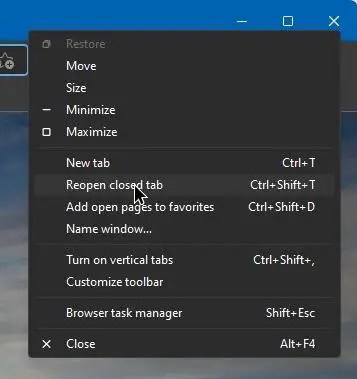
Jeśli chcesz otworzyć zamkniętą wcześniej kartę jakiś czas temu możesz skorzystać z menu Historia. Aby rozpocząć, kliknij ikonę „Menu” (trzy poziome kropki) w prawym górnym rogu i wybierz opcję „Historia”.
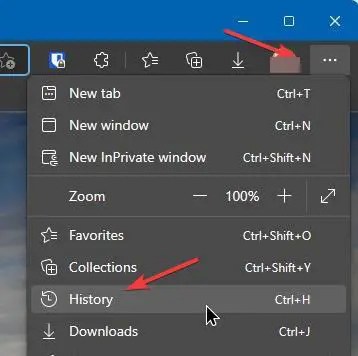
Otworzy menu Historia. Tutaj znajdź kartę, którą chcesz ponownie otworzyć, kliknij ją, a karta zostanie natychmiast przywrócona.
Możesz również ponownie otworzyć zamknięte karty ze strony historii. Aby otworzyć stronę historii w przeglądarce Edge, wpisz „edge://history” w pasku adresu i naciśnij przycisk „Enter” na klawiaturze.
Teraz znajdź kartę, którą chcesz przywrócić, i Kliknij na to. Jeśli nie możesz go znaleźć na liście, użyj paska wyszukiwania u góry strony, aby przefiltrować listę.
Jak przywrócić poprzednią sesję w przeglądarce Edge
Jeśli Twoja przeglądarka Edge uległa awarii lub przypadkowo ją zamknąłeś, możesz przywrócić ostatnią sesję, aby ponownie otworzyć wszystkie zamknięte karty jednocześnie. Oto jak to zrobić.
Najpierw otwórz przeglądarkę Edge, jeśli jeszcze jej nie masz. Następnie kliknij ikonę „Menu” (trzy poziome kropki) i kliknij opcję „Historia”.
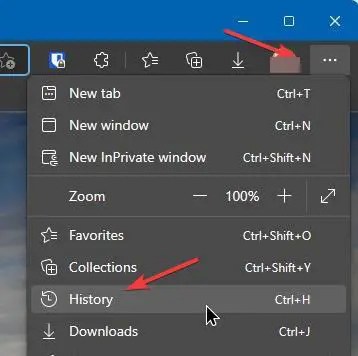
Działanie spowoduje otwarcie menu Historia. Tutaj przejdź do zakładki „Ostatnio zamknięte”. Znajdziesz wszystkie zakładki ostatniej sesji zgrupowane (na przykład Nazwa witryny i 6 innych). Kliknij na nią, aby przywrócić sesję.

Powyższa czynność spowoduje natychmiastowe otwarcie wszystkich kart poprzedniej sesji w nowym oknie.
Jak otwierać karty z poprzedniej sesji po ponownym uruchomieniu w Edge
Możesz skonfigurować przeglądarkę Edge tak, aby po ponownym uruchomieniu automatycznie otwierała karty z poprzedniej sesji. W ten sposób nie musisz ręcznie przywróć karty lub sesje. Oto jak to zrobić.
Najpierw otwórz przeglądarkę Microsoft Edge. Możesz wyszukać ją w menu Start lub kliknąć ikonę Edge na pasku zadań R. Po otwarciu przeglądarki Edge kliknij ikonę „Menu” (trzy poziome kropki) i kliknij opcję „Ustawienia”.
Kliknij opcję „Start, strona główna i nowe karty” na pasku bocznym Następnie wybierz opcję „Otwórz karty z poprzedniej sesji” w sekcji „Po uruchomieniu Edge”.
To wszystko. Od teraz przeglądarka Edge będzie automatycznie otwierać karty z poprzedniej sesji po ponownym uruchomieniu.
Przywracanie kart w przeglądarce Edge — Wniosek
Ogólnie rzecz biorąc, wiedza o tym, jak przywrócić zamknięte karty i zawieszone sesje przeglądania w przeglądarce Edge, pomoże Ci zaoszczędzić dużo czasu i frustracji. Jeśli chcesz, możesz wykonać powyższe kroki, aby skonfigurować E dge, aby automatycznie ponownie otwierać karty z poprzedniej sesji, gdy tylko uruchomisz lub zrestartujesz przeglądarkę.
Czy jesteś użytkownikiem Chrome? Oto jak przywrócić zamknięte karty w Chrome.
—
To wszystko. Przywracanie kart i poprzednich sesji w przeglądarce Edge jest takie proste.
Mam nadzieję, że ten prosty i łatwy przewodnik po systemie Windows Ci pomógł.
Jeśli utknąłeś lub potrzebujesz pomocy , wyślij e-mail, a postaram się pomóc w miarę możliwości.